So konfigurieren Sie Thunderbird mit Iredmail für SAMBA4 AD - Teil 13

- 1663
- 478
- Susanne Stoutjesdijk
In diesem Tutorial werden Sie über die Konfiguration des Mozilla Thunderbird -Clients mit einem Iredmail -Server konfiguriert, um E -Mails über IMAPs und SMTP -Einreichungsprotokolle zu senden und zu empfangen Als Aktivieren von Thunderbird -Kontakten über die LDAP -Datenbank offline -Replikat.
Der hier beschriebene Installieren und Konfigurieren von Mozilla Thunderbird -Client gilt für Thunderbird -Clients, die unter Windows- oder Linux -Betriebssystemen installiert sind.
Anforderungen
- So konfigurieren und integrieren Sie Iredmail -Dienste in SAMBA4 AD DC
- Integrieren Sie Iredmail RoundCube in SAMBA4 AD DC
Schritt 1: Konfigurieren Sie Thunderbird für Iredmail Server
1. Nach dem Installieren des Thunderbird Mail-Client System Integration und klicken Sie auf Integration überspringen Knopf zum Fortsetzung.
 Thunderbird -Systemintegration
Thunderbird -Systemintegration 2. Auf dem Begrüßungsbildschirm drücken Überspringen Sie dies und verwenden Sie meine vorhandene Mail Schaltfläche und fügen Sie Ihren Namen hinzu, Ihr Samba-Konto-E-Mail-Adresse und Ihr Passwort, überprüfen Sie Passwort merken aufnehmen und anschlagen Weitermachen Schaltfläche zum Starten Ihres E -Mail -Kontos -Setups.
Nachdem Thunderbird Client versucht hat, die korrekten IMAP -Einstellungen zu identifizieren, die von Iredmail Server getroffen wurden Handbuch Konfigurationstaste, um Thunderbird manuell einzurichten.
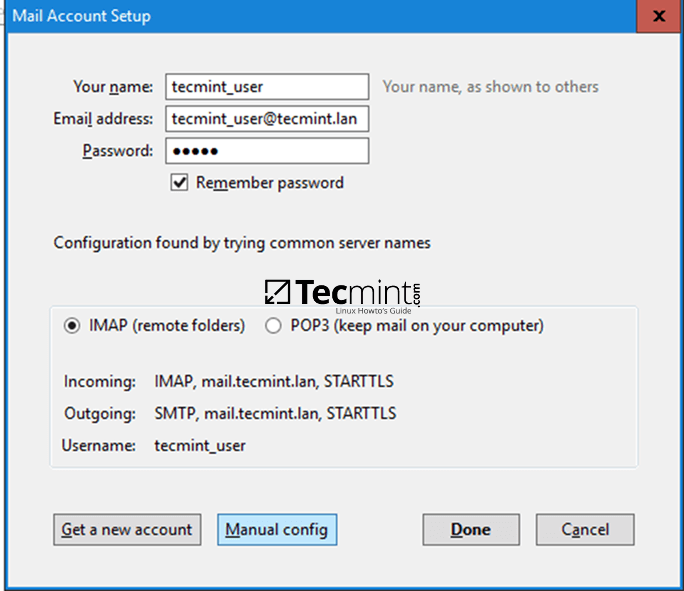 Thunderbird Mail -Konto einrichten
Thunderbird Mail -Konto einrichten 3. Nachdem das E -Mail -Account -Setup -Fenster erweitert wird, bearbeiten Sie die Einstellungen von IMAP und SMTP manuell, indem Sie Ihren ordnungsgemäßen Iredmail -Server FQDN hinzufügen, gesicherte Ports für beide Mail -Dienste (993 für IMAPs und 587 für die Einreichung) hinzufügen, wählen Sie den richtigen SSL -Kommunikationskanal für jede Port und die Authentifizierung und schlagen Erledigt Um das Setup zu vervollständigen. Verwenden Sie das folgende Bild als Anleitung.
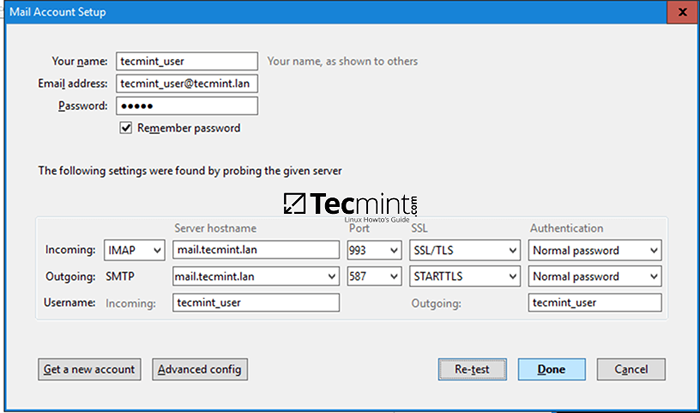 Thunderbird Iredmail -Einstellungen
Thunderbird Iredmail -Einstellungen 4. Auf Ihrem Bildschirm sollte ein neues Fenster für die Sicherheitsausnahme auf Ihrem Bildschirm angezeigt werden. Prüfen Auf Speichern Sie diese Ausnahme dauerhaft und schlägt weiter Bestätigen Sie die Sicherheitsausnahme Taste zum Hinzufügen dieser Sicherheitsausnahme und der Thunderbird -Client sollte erfolgreich konfiguriert werden.
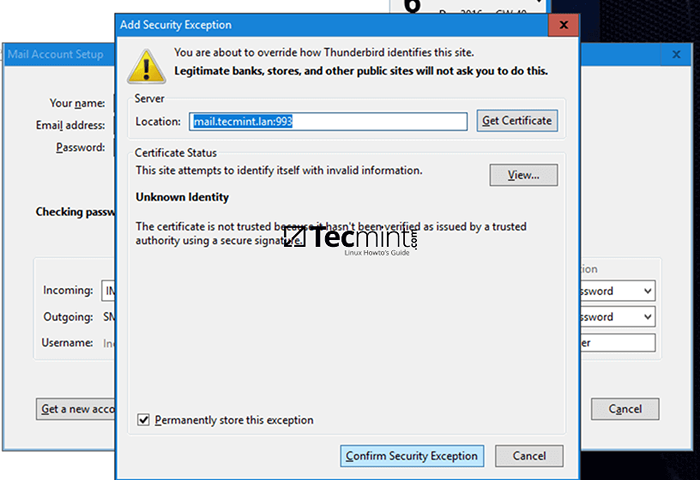 Thunderbird -Sicherheitsausnahme
Thunderbird -Sicherheitsausnahme Sie sehen alle erhaltenen E -Mails für Ihr Domain -Konto und sollten in der Lage sein, E -Mails an und von Ihrer Domain- oder anderen Domänenkonten zu senden oder zu empfangen.
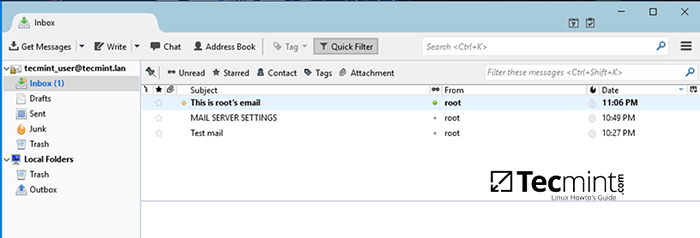 Domain Mails Posteingang
Domain Mails Posteingang Schritt 2: Setup Thunderbird -Kontaktdatenbank mit SAMBA AD LDAP einrichten
5. Damit Thunderbird -Clients die SAMBA AD LDAP -Datenbank für Kontakte abfragen können, klicken Sie auf Einstellungen Menü, indem Sie mit der rechten Maustaste auf Ihr Konto von der linken Ebene klicken und navigieren zu Komposition & Adressierung → Adressierung → Verwenden Sie einen anderen LDAP -Server → Verzeichnisse bearbeiten Taste wie in den folgenden Bildern dargestellt.
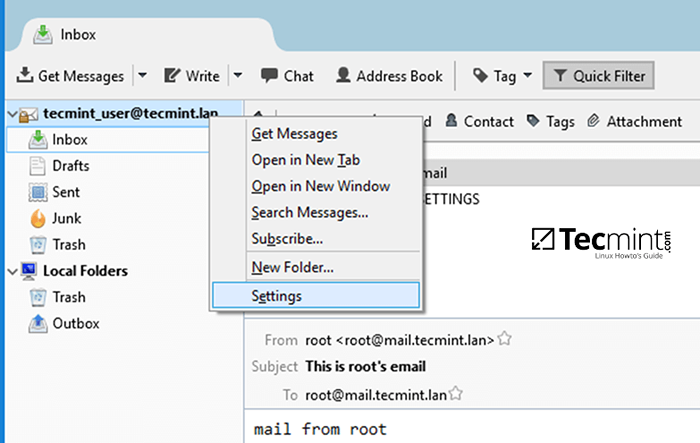 Thunderbird Samba Ad LDAP -Einstellungen
Thunderbird Samba Ad LDAP -Einstellungen 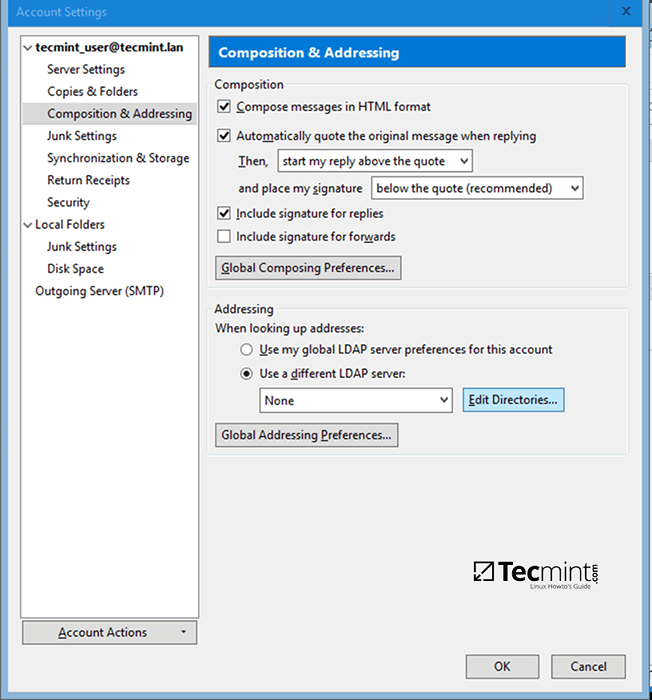 Thunderbird -Kompositions- und Adressierungseinstellungen
Thunderbird -Kompositions- und Adressierungseinstellungen 6. Der LDAP -Verzeichnisserver Windows sollte inzwischen geöffnet werden. Schlagen Sie an Hinzufügen Taste und Füllen Verzeichnisserver Eigenschaften Fenster mit folgenden Inhalten:
An Allgemein Registerkarte Fügen Sie den deskriptiven Namens für dieses Objekt hinzu, fügen Sie den Namen Ihrer Domäne oder den FQDN eines Samba -Domänencontrollers hinzu, die Basis -DN Ihrer Domäne in der Form dc = your_domain, dc = tld, LDAP -Portnummer 389 und das VMAIL BIND DN DN -Konto, mit dem die SAMBA AD LDAP -Datenbank in das Formular abfragt wird [E -Mail geschützt] _domain.tld.
Verwenden Sie den folgenden Screenshot als Anleitung.
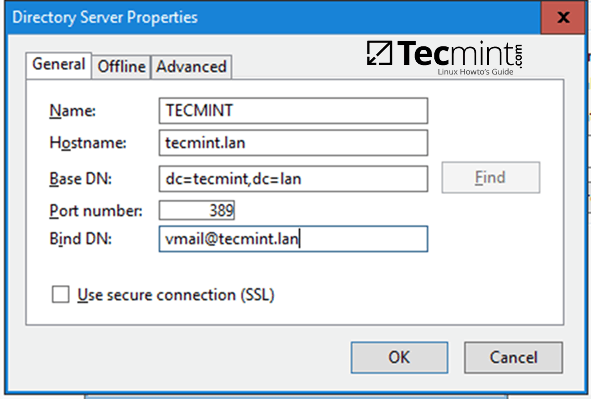 Verzeichnisserver Eigenschaften
Verzeichnisserver Eigenschaften 7. Im nächsten Schritt gehen Sie zu Fortschrittlich Tab von Verzeichnisserver Eigenschaften, und fügen Sie den folgenden Inhalt im eingereichten Suchfilter hinzu:
(& (mail =*) (| (& (Objektklasse = Benutzer) (!(ObjectClass = Computer))) (ObjectClass = Gruppe))))
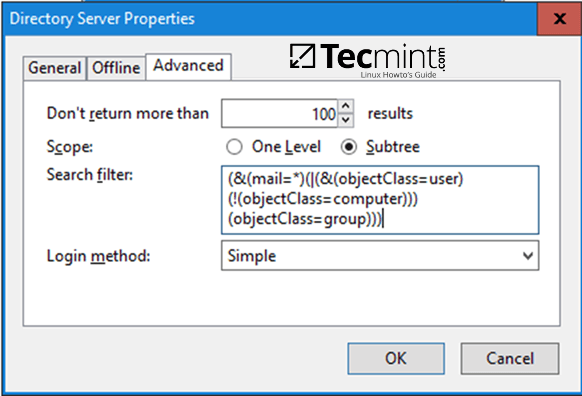 Suchfilter hinzufügen
Suchfilter hinzufügen Lassen Sie den Rest der Einstellungen als standardmäßig und klicken Sie auf OK Taste, um Änderungen anzuwenden und erneut auf OK Schaltfläche zum Schließen von LDAP -Verzeichnis -Servern Fenster und OK Taste wieder eingeschaltet Account Einstellungen das Fenster zu schließen.
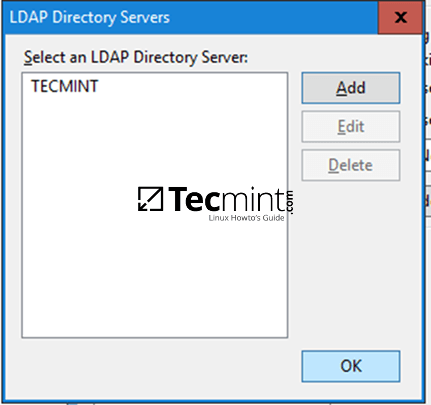 Wählen Sie den LDAP -Verzeichnisserver aus
Wählen Sie den LDAP -Verzeichnisserver aus 8. Um zu testen, ob der Thunderbird -Client die SAMBA AD LDAP -Datenbank für Kontakte abfragen kann Adressbuch Wählen Sie den Namen der LDAP -Datenbank aus, die zuvor erstellt wurde.
Fügen Sie das Kennwort für das Bind -DN -Konto hinzu, das so konfiguriert ist, dass der AD -LDAP -Server befragt wird ([E -Mail geschützt] _domain.tld), überprüfen Verwenden Sie Password Manager sich an das Passwort zu erinnern und klicken OK Taste, um Änderungen zu reflektieren und das Fenster zu schließen.
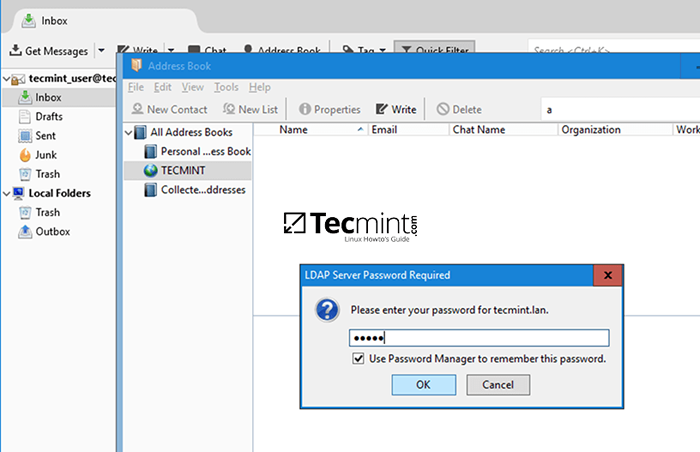 Thunderbird Samba Ad LDAP -Test
Thunderbird Samba Ad LDAP -Test 9. Suchen Sie nach einem SAMBA -Anzeigenkontakt mit der eingereichten oberen Suche und des Domänenkontennamens. Beachten Sie, dass Samba-Anzeigenkonten ohne E-Mail-Adresse, die in ihrem Anzeigen-E-Mail-Feld angegeben sind.
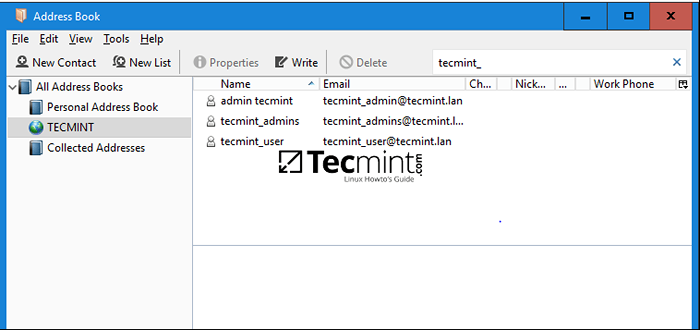 Suchen Sie nach Samba -Anzeigenpostkontakten
Suchen Sie nach Samba -Anzeigenpostkontakten 10. Klicken Sie auf einen Kontakt, um beim Komponieren einer E-Mail nach einem Kontakt zu suchen Ansicht → Kontakte Seitenleiste oder drücken Sie F9 Schlüssel zum Öffnen von Kontakten.
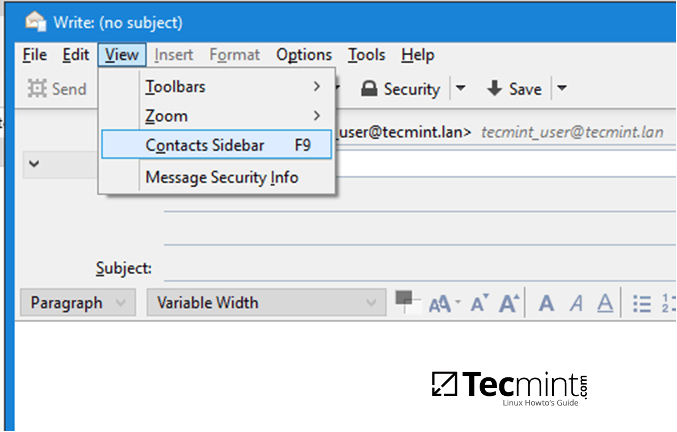 Suchpostkontakte in Thunderbird
Suchpostkontakte in Thunderbird 11. Wählen Sie das richtige Adressbuch aus, und Sie sollten in der Lage sein, eine E-Mail-Adresse für Ihren Empfänger zu suchen und hinzuzufügen. Beim Senden der ersten E -Mail sollte ein neues Sicherheitswarnungsfenster angezeigt werden. Schlagen Sie an Bestätigen Sie die Sicherheitsausnahme und die Mail sollte an Ihre Empfänger-E-Mail-Adresse gesendet werden.
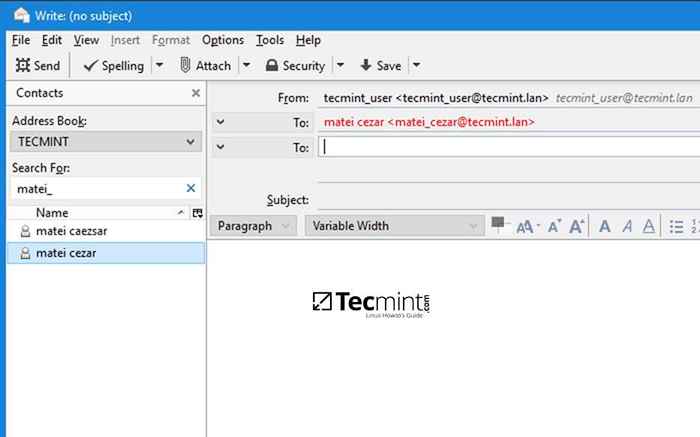 Post in Thunderbird senden
Post in Thunderbird senden 12. Falls Sie Kontakte über die Samba LDAP -Datenbank nur für eine bestimmte Anzeigenorganisationseinheit durchsuchen möchten, bearbeiten Sie das Adressbuch für Ihren Verzeichnisservernamen von der linken Ebene, klicken Sie auf Eigenschaften Fügen Sie die benutzerdefinierte Samba -Anzeige hinzu, wie im folgenden Beispiel dargestellt.
ou = your_specific_ou, dc = your_domain, dc = tld
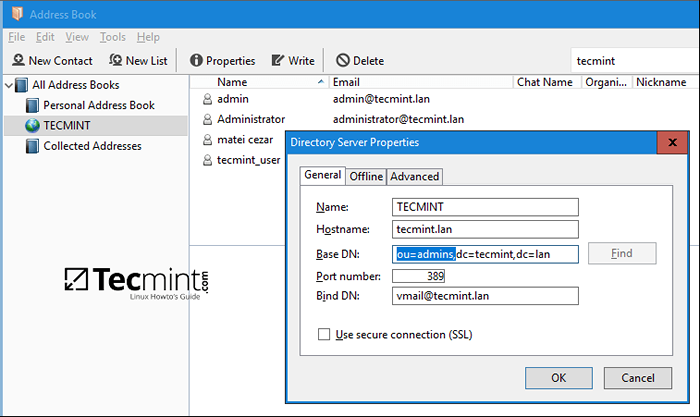 Suchen Sie Kontakte in der Samba LDAP -Datenbank
Suchen Sie Kontakte in der Samba LDAP -Datenbank Schritt 3: Setup LDAP -Offline -Replik
13. So konfigurieren Sie die SAMBA AD LDAP -Offline -Replik für Thunderbird -Treffer Adressbuch Die Schaltfläche Wählen Sie Ihre aus LDAP -Adressbuch, offen Verzeichnisserver Eigenschaften -> Allgemein Registerkarte und ändern Sie die Portnummer auf 3268.
Dann wechseln Sie zu Offline Registerkarte und drücken Jetzt downloaden Taste, um die SAMBA AD LDAP -Datenbank lokal zu starten.
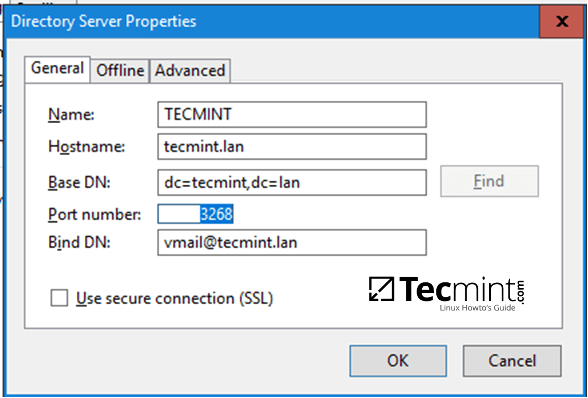 Setup LDAP Offline -Replik in Thunderbird einrichten
Setup LDAP Offline -Replik in Thunderbird einrichten 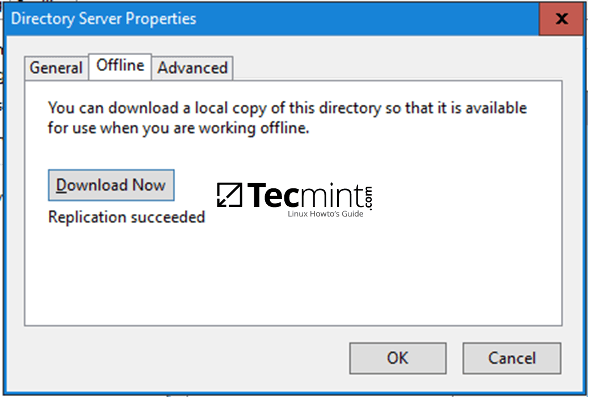 Laden Sie die LDAP -Datenbank für Offline herunter
Laden Sie die LDAP -Datenbank für Offline herunter Wenn der Prozess der Synchronisierung von Kontakten beendet ist, werden Sie mit der Nachrichtenreplikation informiert, die erfolgreich sind. Schlag OK und alle Fenster schließen. Wenn der Samba -Domänencontroller nicht erreicht werden kann, können Sie weiterhin nach LDAP -Kontakten suchen, indem Sie im Offline -Modus arbeiten.
- « Trash -Cli - Ein Trashcan -Tool zum Verwalten von 'Müll' von Linux -Befehlszeile
- LINFO - zeigt den Gesundheitszustand des Linux Servers in Echtzeit an »

